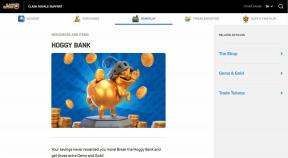Comment utiliser les modèles OneNote et en ajouter d'autres à partir d'Internet
Divers / / December 02, 2021

Les modèles prédéfinis sont la voie à suivre lorsque vous souhaitez ajouter les mêmes types de notes à différentes catégories d'entre eux.
Voici comment vous pouvez utiliser des modèles existants, obtenez-en plus ou créez le vôtre.
Utilisation de modèles sur OneNote
Il n'y a pas de science-fiction ici. Vous avez juste besoin d'obtenir le Modèles volet activé et faites défiler la liste et sélectionnez le vôtre.
Alors, cliquez sur Déposer et allez à Nouveau -> Modèle de formulaire de page sur l'interface OneNote. Cela ferait apparaître le volet des modèles.

Alternativement, vous pouvez cliquer sur la flèche déroulante (en plus
Nouvelle page) sur la zone qui répertorie vos pièces sectionnelles (vers la droite de l'interface). Cliquez ensuite sur Plus de choix et d'options de modèles.
Maintenant, sur le Modèles volet, vous pouvez cliquer sur le signe plus pour n'importe quel thème et sélectionner un modèle à utiliser. Si cela ne répond pas à vos besoins, vous pouvez en obtenir plus dans le magasin de Microsoft.

Obtenir plus de modèles
Sur le Modèles volet vous pouvez cliquer sur le lien de lecture Modèles sur Office Online ou suivre ce lien directement. Vous serez immédiatement redirigé vers la boutique en ligne de modèles de Microsoft.

Sélectionnez votre produit, choisissez un modèle et téléchargez-le sur votre machine. Le fichier téléchargé aura l'extension .one. Double-cliquez sur ce modèle pour l'ouvrir avec OneNote.

Une fois qu'il est ouvert, vous pouvez travailler sur ce modèle comme vous le feriez avec les autres. Mais je vous suggère d'enregistrer le modèle et de l'intégrer à la liste des modèles OneNote. De cette façon, vous l'aurez facilement disponible pour une utilisation future.
Pour cela, cliquez sur Enregistrer la page actuelle en tant que modèle au bas de la Modèles vitre. Donnez un nom au modèle et appuyez sur le sauvegarder bouton.

Les modèles que vous enregistrez seront répertoriés sous le Mes modèles rubrique sur le Modèles vitre. Voir l'image ci-dessous par exemple.

De même, si vous avez créé votre propre modèle, vous pouvez le conserver pour de futures références. Il n'est pas sage de faire l'effort de recréer le même modèle, n'est-ce pas ?
Conclusion
Il ne s'agit pas ici d'utiliser des modèles. Il s'agit principalement d'associer des modèles externes à l'outil dont vous disposez. Souvent, les gens recherchent le référentiel afin de pouvoir y placer un modèle téléchargé. Mais l'astuce la plus simple est de l'ouvrir et de l'enregistrer parmi la liste. Laissez le système exécuter les processus internes.